“苹果手机一直显示正在检测更新”的快速解决方案
许多iOS版本已经发布,最新版本是iOS 11.4和iOS 12 Beta,用户非常喜欢更新他们的iPhone来用新的功能和技术。
但是,想象一下,如果你试图下载iOS,那么你的iPhone一直在检查更新。你的下一步行动是什么?你将无法理解这个过程。
有时,您可能会遇到这些不可避免的情况。因此,我们在这里将为您提供快速解决方案,以修复iPhone检查更新卡住。如果您按照下面列出的解决方案。在正常情况下检查更新时,你会从iPhone中退出。
解决方案1:网络连接
解决iPhone检查更新卡住情况的首要问题是确保您拥有有效的Wi-Fi连接。为此做一些初步检查,例如:
1.您必须确保飞行模式已关闭,否则请将其关闭
2.检查Wi-Fi连接,如果网络连接有任何问题,请先将其关闭60秒,然后连接到Wi-Fi以消除与网络相关的问题。
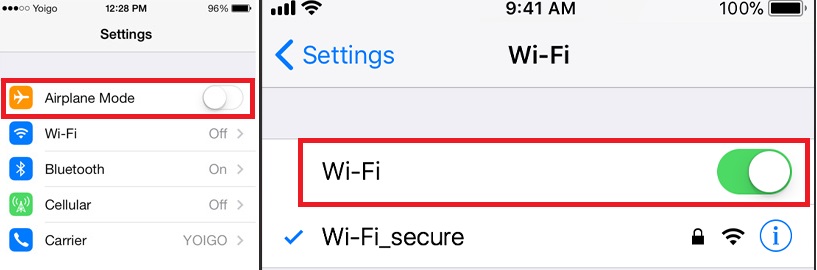
注意:此外,您必须确保Apple状态没有问题,您可以访问:https://www.apple.com/in/support/systemstatus/
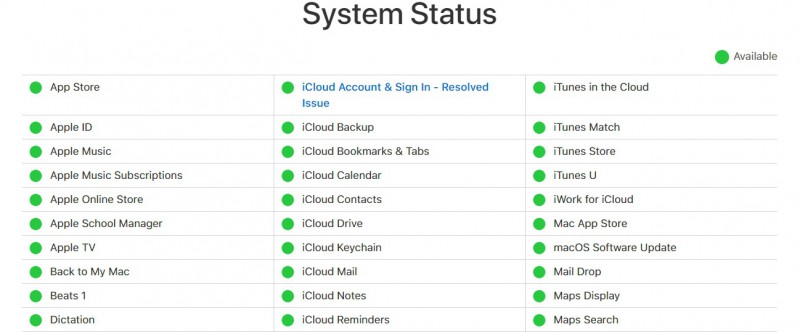
解决方案2:重新启动iPhone以修复iPhone检查更新卡住的问题
如果你的iPhone停留在检查更新,在完成初始设置后,是时候强制重启iPhone来刷新设备了。这有助于关闭所有打开的应用程序并删除以某种方式消耗设备资源的额外内存,所有这些都可以通过重启设备的简单过程来完成。这里解释了所需的过程:
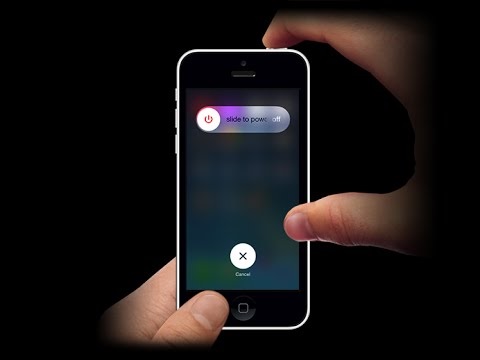
要重新启动设备,您需要选择按住设备的睡眠/唤醒按钮>这样做,会出现一个滑块,所以现在需要从左向右滑动以使屏幕变黑。>在这种情况下,只需等待一段时间 - 比如大约60秒>然后再按下设备睡眠/唤醒按钮以打开iPhone。就是这样,现在您的设备已准备好刷新数据。大多数情况下,按照这些简单的步骤解决所有问题。
解决方案3:在检查更新之前释放足够的存储空间
如果你是iPhone的广泛用户,那么设备可能有很多东西,有些东西是有用的,但是并排我们会继续存储在设备中占用大量空间的额外东西。这使得处理速度变慢,并且有时会导致各种任务的阻碍,例如iPhone在检查更新问题时遇到困难。
这个问题的解决方案非常简单,首先您需要评估使用设备的数据量以及剩余的空间。
为此,请转到设置>常规>关于,在此标题下,您将获得有关设备容量和剩余空间的信息。
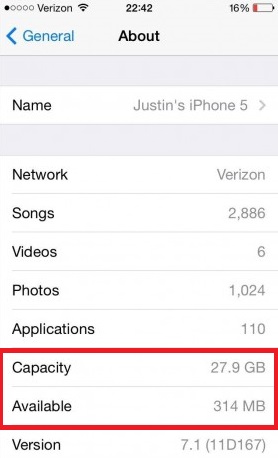
如果剩下很少或没有空间,则优先考虑
a. 长时间删除未使用的应用程序
b. 删除额外数据,如媒体文件,旧文本消息。
c. 清除缓存
d. 删除旧的浏览历史数据,Safari缓存等。
只需按照上述要点删除额外数据,您的设备即可进行进一步更新
解决方案4:重置网络设置
如果iPhone仍然坚持检查更新,那么你应该去重置你的设备网络设置,因为你不应该选择任何复杂的结构,只需按照下面提到的某些步骤
转到设置>常规>重置>然后重置网络设置
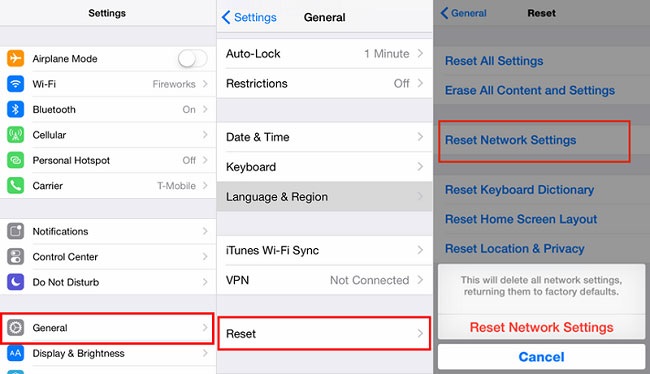
重置网络选项用于刷新所有与网络相关的设置,例如蜂窝数据设置,Wi-Fi网络及其相关密码,以及APN / VPS设置。因此,在您完成此过程之前,您必须保存所有详细信息,例如网络数据,Wi-Fi密码,以便在重置过程后您可以轻松访问网络连接。
解决方案5:出厂重置iPhone以修复检查更新卡住
通常我们建议不要使用出厂重置选项,直到非常紧急,但如果iPhone检查更新等问题会持续很长时间,那么您可以选择此选项,但只能在对数据进行适当备份之后
要恢复出厂设置,请访问设置>常规>重置>删除所有内容和设置
记得预先备份iPhone上的所有内容。您可以在此处了解如何使用iTunes备份iPhone。
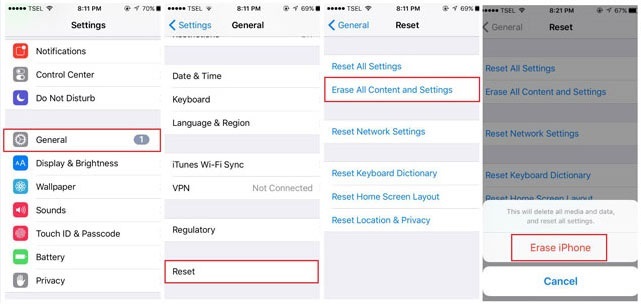
解决方案6:使用iTunes更新iPhone
由于某些原因因为iPhone检查更新被卡住,我们确实有更新过程的备用选项。你可以在iTunes的帮助下手动完成。
首先,请注意您使用iTunes或iCloud服务备份设备。
现在所需的过程是:
a. 首先,将最新版本的iTunes(https://support.apple.com/en-in/HT201352)安装到您的系统
b. 现在在您的设备和系统之间建立连接
c. 启动iTunes并选择您的设备。
d. 在那里,您需要选择摘要选项,然后进行可用的更新检查。
e. 现在选择下载和更新选项
(如果需要任何密码,只需输入密码)。这就是更新设备的过程。
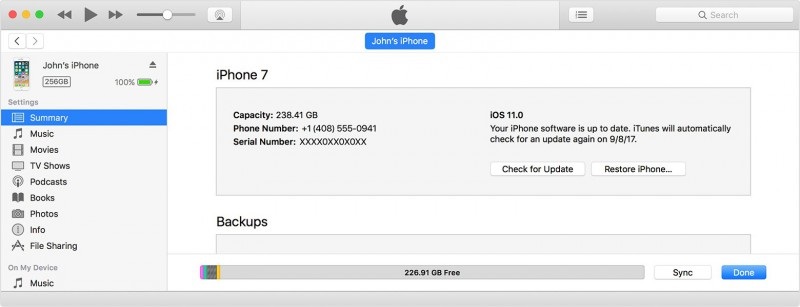
解决方案7:使用iTunes恢复iPhone
现在,为了使用iTunes恢复您的设备,您应该遵循某些步骤,它们如下所示:
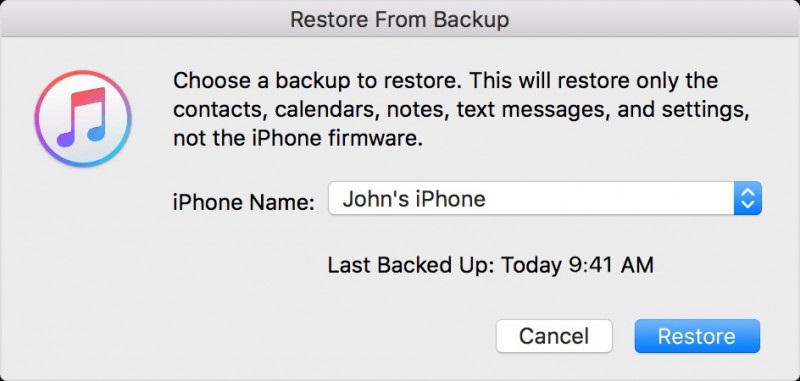
在您的系统上启动iTunes>将设备连接到计算机>输入密码(如果有)然后按照屏幕上的说明>选择您的设备(iPhone)>选择在iTunes中恢复备份(根据适当的大小和日期进行选择) )>恢复按钮(如果要求输入密码),等待一段时间,您的设备将同步并重新启动过程继续。
因此,您的设备已准备就绪。
解决方案8:修复iPhone检查更新卡住而不丢失数据
这实际上是解决iPhone中任何类型系统错误的最合适的解决方案之一。这是万兴手机管家 -解决你的iPhone检查更新卡住问题的修复工具。
在此之下你只需要启动软件>一旦你的设备连接到PC 万兴手机管家工具包将检测到它>去修复选项(你可以在那里看到你的设备详细信息)>在DFU模式下启动设备>选择固件>最后立即单击此修复程序以解决此问题。
通过遵循此过程,您检查更新卡住iPhone的问题将得到解决而不会导致任何数据丢失。
现在,如果您的iPhone检查更新被卡住,您就有了解决方案。虽然,当您使用iPhone功能进行纠正时,您可能会一次又一次地检查iPhone是否存在更新卡住问题。对于长期解决方案,我们建议您使用万兴手机管家 - 修复。谢谢你的阅读。







